비디오 드라이버 충돌 후 재설정 오류 해결 방법
많은 사용자들이 Windows 환경에서 게임을 실행하거나 플레이하는 도중 “비디오 드라이버가 충돌하여 재설정되었습니다”라는 오류 메시지를 경험한다고 보고했습니다. 이 오류는 게임 플레이를 방해하며, 특히 Fortnite, ARK: Survival, Final Fantasy 7, Sea of Thieves와 같은 게임에서 자주 발생한다고 알려져 있습니다.
이 문제는 게임뿐만 아니라 고화질 비디오 재생 중에도 나타날 수 있으며, 반복적으로 발생하여 게임 실행 또는 비디오 시청을 어렵게 만듭니다. 다음은 Windows 11/10 PC에서 “비디오 드라이버 충돌” 오류를 해결하는 몇 가지 방법입니다.
1. 비디오 재생 문제 해결 도구 사용
비디오 재생 관련 문제로 “비디오 드라이버 충돌” 오류가 발생한 경우, Windows 내장 비디오 재생 문제 해결 도구를 사용하는 것이 도움이 될 수 있습니다. 이 도구는 비디오 재생 과정에서 발생하는 오류를 진단하고 자동으로 수정하려고 시도합니다. Windows 문제 해결 도구 실행 방법에 대한 자세한 내용은 Microsoft의 공식 가이드에서 확인할 수 있습니다.
문제 해결 도구를 시작하면 여러 옵션이 주어집니다. 자동화된 문제 해결을 위해 문제 해결사를 계속 진행하는 옵션을 선택하십시오. 문제 해결사는 시스템 설정을 자동으로 변경하거나 코덱 설치와 같은 해결책을 제시할 수 있습니다.
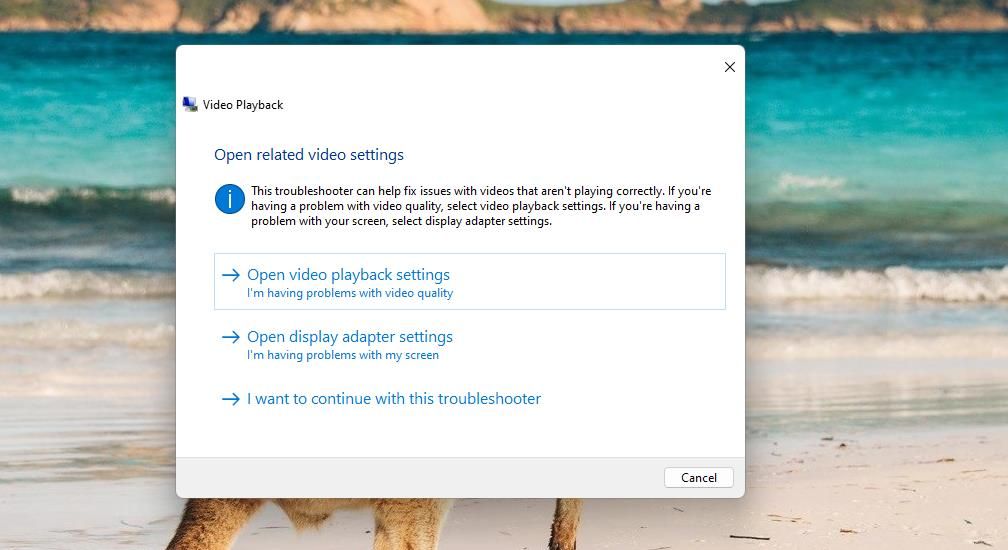
2. 그래픽 드라이버 최신 버전으로 업데이트
그래픽 드라이버를 최신 버전으로 업데이트하는 것은 “비디오 드라이버 충돌” 오류를 해결하는 데 가장 효과적인 방법 중 하나입니다. 오류 메시지 자체에서도 그래픽 카드 드라이버 업데이트를 권장합니다. 드라이버 업데이트가 필요한 상황이라면 이 해결 방법이 문제 해결에 매우 효과적일 수 있습니다.
Windows PC에서 그래픽 드라이버를 업데이트하는 방법은 여러 가지가 있으며, 해당 내용은 다양한 문서에서 찾아볼 수 있습니다. 드라이버 업데이트 소프트웨어를 사용할 수도 있지만, 최신 드라이버가 항상 설치된다는 보장은 없습니다.
NVIDIA, AMD 또는 Intel 공식 웹사이트에서 직접 그래픽 드라이버를 다운로드하여 수동으로 설치하는 것이 조금 더 번거로울 수 있지만, 가장 최신의 안정적인 드라이버를 확보할 수 있는 확실한 방법입니다.
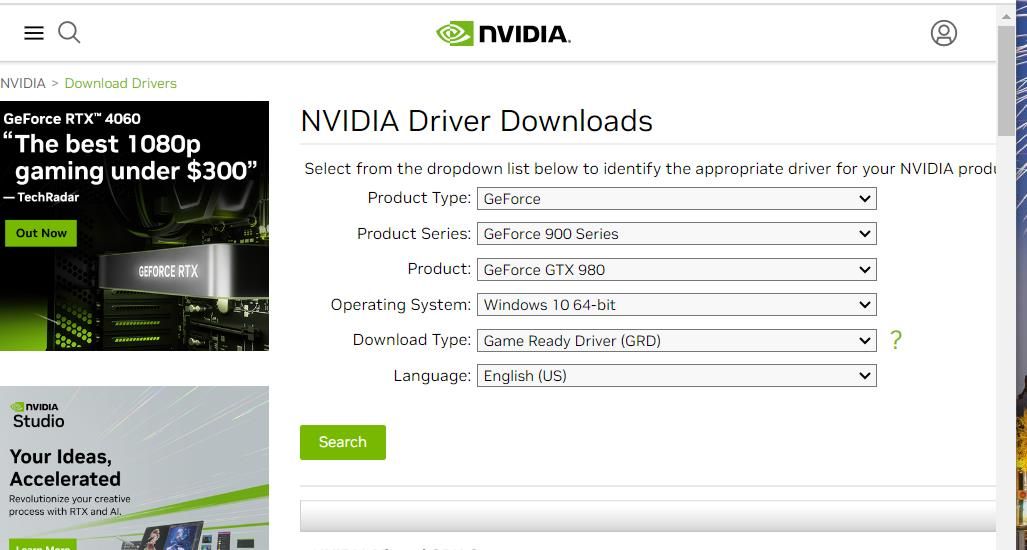
3. 그래픽 드라이버 재설치
그래픽 드라이버가 최신 버전임에도 불구하고 문제가 계속 발생하는 경우, 드라이버 자체에 문제가 있을 가능성을 고려해야 합니다. 이러한 경우에는 드라이버를 완전히 제거한 후 재설치하는 것이 문제를 해결하는 효과적인 방법일 수 있습니다.
그래픽 드라이버를 재설치하는 방법은 다음과 같습니다.
- 고급 사용자 메뉴(Windows 키 + X)에서 장치 관리자를 엽니다.
- 디스플레이 어댑터 항목 옆에 있는 작은 화살표를 클릭하여 목록을 확장합니다.
- PC의 GPU를 마우스 오른쪽 버튼으로 클릭한 다음, 장치 제거를 선택합니다.
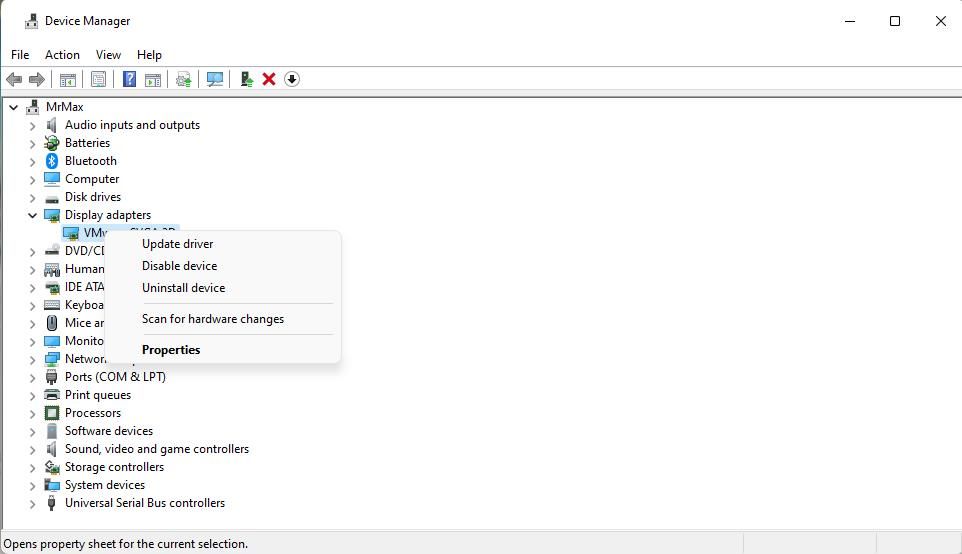
- “이 장치의 드라이버 소프트웨어를 제거합니다” 확인란을 선택한 후 제거 버튼을 클릭합니다.
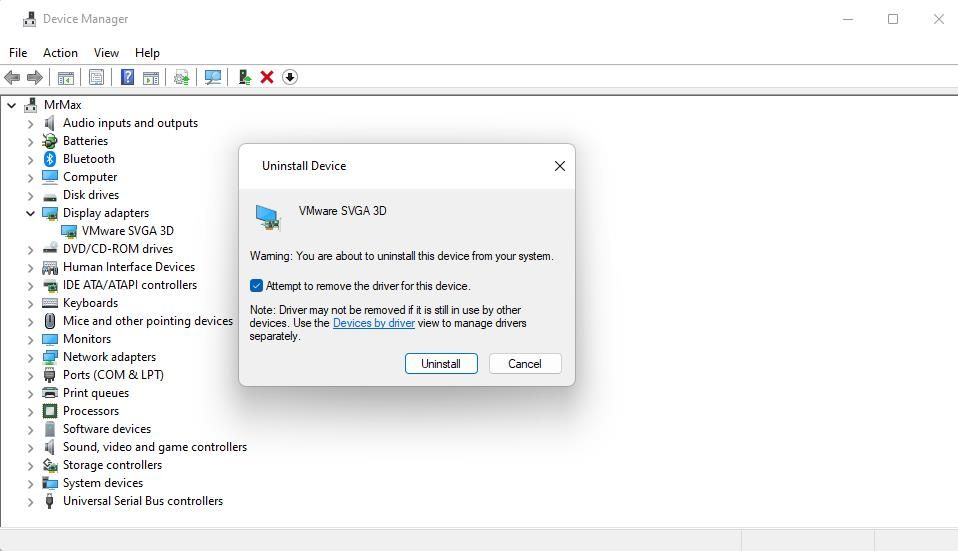
- 상단 메뉴에서 작업 > 하드웨어 변경 사항 검색을 클릭하여 그래픽 드라이버를 다시 설치합니다.
만약 하드웨어 변경 사항 검색으로 드라이버가 자동으로 설치되지 않는 경우, Intel, AMD 또는 NVIDIA 공식 웹사이트에서 해당 그래픽 카드에 맞는 최신 드라이버를 다운로드하여 설치해야 합니다. 다운로드한 드라이버 설치 파일을 실행하여 설치 과정을 완료하십시오.
4. 모니터 주사율 낮추기
일부 사용자들은 모니터의 주사율을 낮추는 것이 “비디오 드라이버 충돌” 오류를 해결하는 데 도움이 되었다고 포럼에서 언급했습니다. 모니터의 최대 주사율이 높은 경우 이 방법을 시도해 볼 가치가 있습니다. 모니터의 주사율을 낮추는 방법은 다음과 같습니다.
- Windows 검색 도구 (Windows 로고 키 + S)를 엽니다.
- “고급 디스플레이 설정”을 입력합니다.
- “고급 디스플레이 정보 보기” 옵션을 선택하여 설정 페이지로 이동합니다.
- 재생 빈도 드롭다운 메뉴에서 더 낮은 설정을 선택합니다.
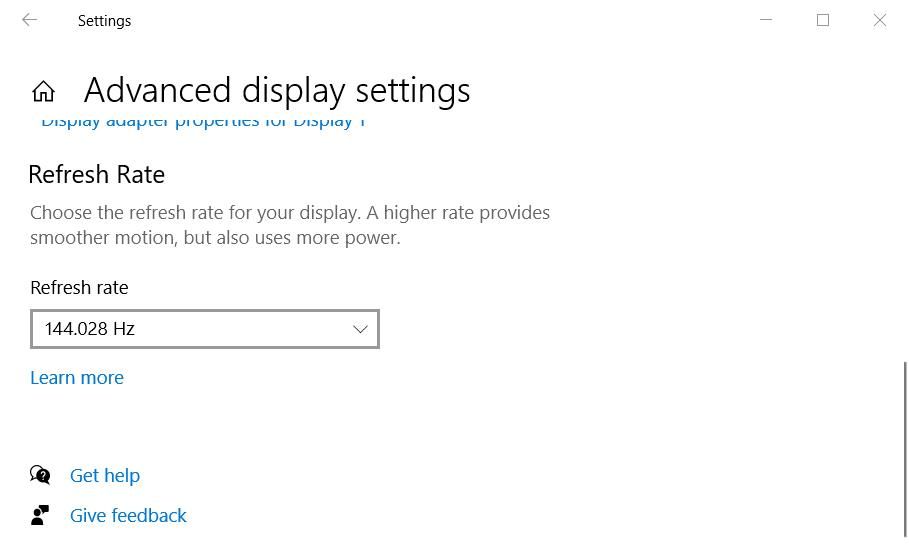
게임 내 설정에서 프레임 속도를 조절할 수 있는 경우, 더 낮은 프레임 속도를 선택하는 것도 방법이 될 수 있습니다. 게임의 그래픽 설정 메뉴에서 FPS (초당 프레임 수) 옵션을 찾아 낮은 값으로 변경해 보십시오.
5. 게임 내 그래픽 설정 낮추기
게임의 그래픽 설정이 너무 높게 설정되어 있으면 “비디오 드라이버 충돌” 오류가 발생할 수 있습니다. 이는 특히 사양이 낮은 PC에서 더 높은 그래픽 설정을 처리하기 어려워 발생하는 일반적인 문제입니다.
많은 사용자들이 게임 내 그래픽 옵션을 낮추어 “비디오 드라이버 충돌” 오류를 해결했다고 보고했습니다. 게임 내 설정에 접근할 수 있다면 이 방법을 시도해 보는 것이 좋습니다.
조정할 수 있는 그래픽 옵션은 매우 다양합니다. 화면 해상도, 텍스처 품질, 그림자 품질 설정을 낮추어 보십시오. 설정을 변경한 후 게임을 다시 시작하여 변경 사항을 적용합니다.
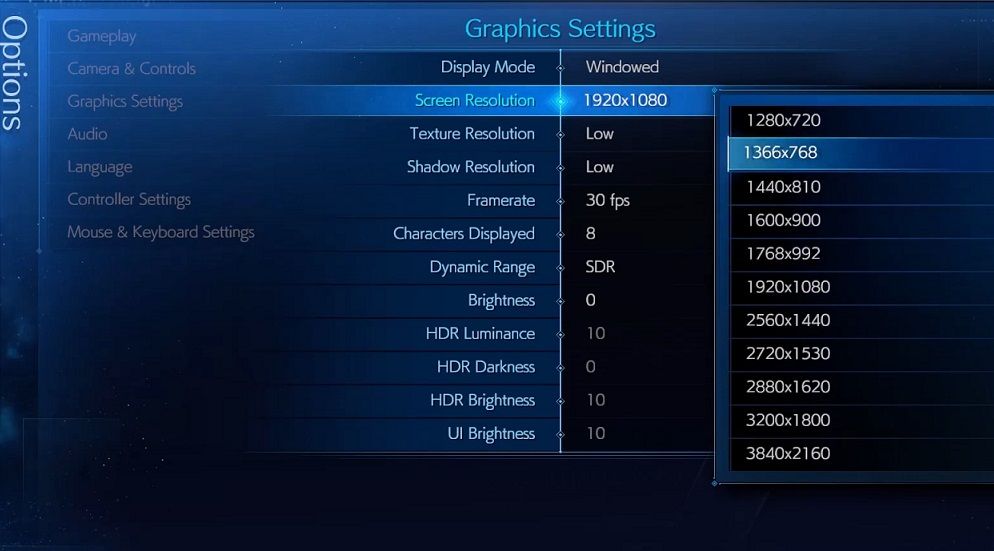
또한, “낮음”과 같은 그래픽 사전 설정 옵션을 선택하는 것도 좋은 방법입니다. 대부분의 게임에는 다양한 그래픽 설정을 미리 조합해 놓은 몇 가지 사전 설정 옵션이 있습니다. 낮은 품질의 사전 설정을 선택하면 여러 그래픽 옵션이 자동으로 감소됩니다.
일부 사용자는 DirectX 12를 활성화한 후에 이 오류가 발생한다고 보고하기도 합니다. 그래픽 메뉴에서 DirectX 설정을 찾아 DirectX 11로 설정되어 있는지 확인해 보십시오.
6. TDR (Timeout Detection and Recovery) 지연 값 증가
TDR 지연은 시스템이 그래픽 카드 응답을 기다리는 시간입니다. TDR 지연 값을 늘리면 그래픽 카드가 응답할 시간을 더 확보할 수 있어 “비디오 드라이버 충돌” 오류와 같은 GPU 관련 오류를 해결하는 데 도움이 될 수 있습니다.
레지스트리를 편집하여 TDR 지연 값을 높이는 방법은 다음과 같습니다.
- 검색 도구를 실행하고 검색 창에 “레지스트리 편집기”를 입력합니다.
- 레지스트리 편집기 앱을 선택하여 실행합니다.
- 레지스트리 편집기의 주소 표시줄에 다음 경로를 입력하여 GraphicsDrivers 키로 이동합니다:
HKEY_LOCAL_MACHINE\System\CurrentControlSet\Control\GraphicsDrivers
- TDRDelay DWORD 값이 이미 있는 경우 6단계로 건너뜁니다. 그렇지 않은 경우, 레지스트리 편집기 왼쪽 사이드바에서 GraphicsDrivers를 마우스 오른쪽 버튼으로 클릭한 다음, “새로 만들기” > “DWORD (32비트) 값” 옵션을 선택합니다.
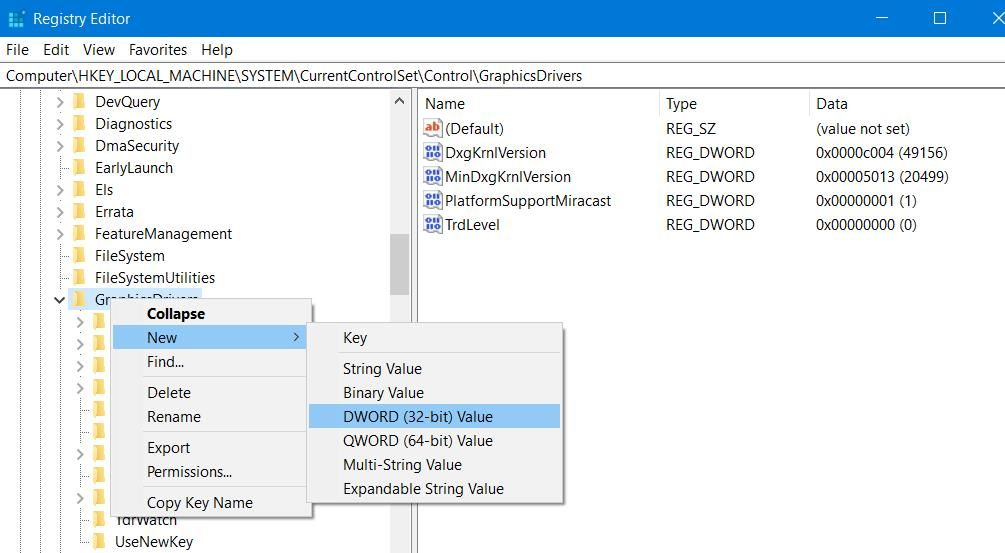
- 키 이름을 TDRDelay로 설정합니다.
- TDRDelay 레지스트리 항목을 더블클릭합니다.
- “값 데이터” 상자에 현재 값을 지우고 8을 입력합니다.
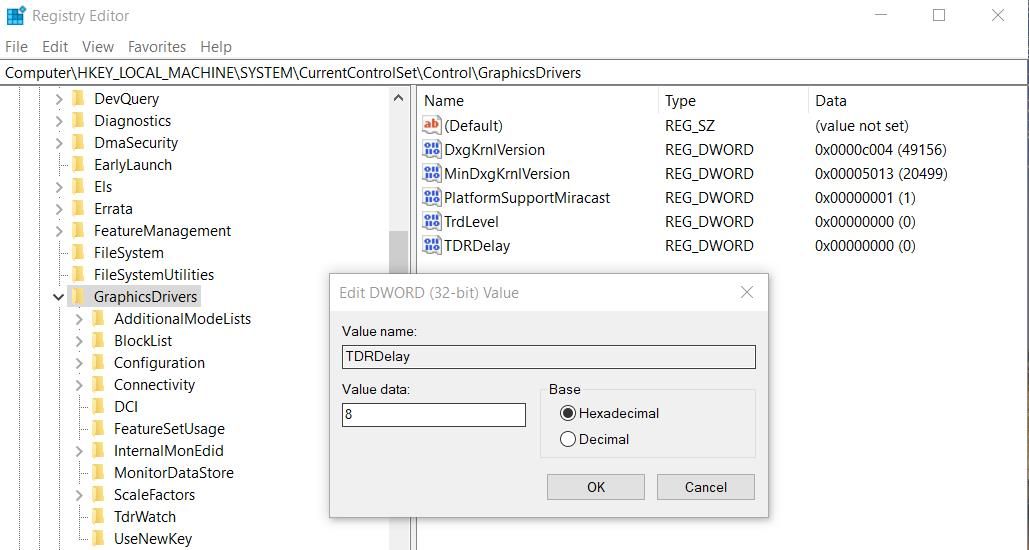
- “확인” 버튼을 클릭하여 변경 사항을 저장합니다.
레지스트리 변경 후 PC를 재시작하여 변경 사항을 적용하십시오. 그런 다음 게임이나 비디오를 실행하여 오류가 해결되었는지 확인하십시오.
다시 Windows 게임과 비디오를 즐기세요
이러한 방법들은 “비디오 드라이버 충돌” 오류를 해결하기 위해 가장 널리 사용되고 효과적인 방법들입니다. 여러 사용자들이 이러한 해결책을 통해 문제를 해결하고, 포럼에서도 그 효과가 입증되었습니다.
이 중 하나라도 당신의 PC에서 동일한 문제를 해결해 주기를 바랍니다. 문제없이 Windows 게임이나 비디오를 다시 즐길 수 있기를 바랍니다.